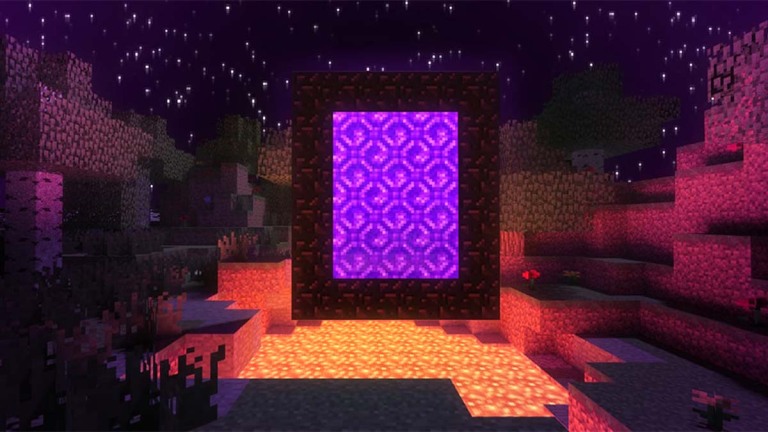
Peut-être avez-vous essayé de sauter dans Realms pour jouer avec vos amis ou continuer à explorer une graine géniale, mais vous avez rencontré un problème. Si vous êtes ici, vous vous demandez comment corriger l’erreur de serveur obsolète dans Minecraft. Le problème peut survenir à tout moment, et le rencontrer peut mettre une sérieuse crampe à vos plans. Heureusement, il existe une solution simple qui permet de revenir dans le jeu en un rien de temps.
Comment réparer l’erreur de serveur obsolète dans Minecraft
Voici les moyens définitifs de corriger l’erreur de serveur obsolète dans Minecraft :
- Vérifiez et mettez à jour votre version.
- Ajustez les paramètres de votre pare-feu.
Comment vérifier et mettre à jour votre version de Minecraft
La principale cause de l’erreur de serveur obsolète dans Minecraft est que vous utilisez une version non prise en charge du client du jeu. Cela peut se produire chaque fois que Mojang met à jour une nouvelle version de Minecraft, de 1.19.83 Bedrock à 1.20 Trails & Tales, par exemple. Malheureusement, tous les joueurs ne reçoivent pas ces mises à jour en même temps, ce qui crée un problème de connectivité, en particulier lorsque vous jouez sur différentes plates-formes, telles que PC, PlayStation, Android et iOS.
 Capture d’écran par GameSkinny
Capture d’écran par GameSkinny
Si vous rencontrez l’erreur de serveur obsolète dans Minecraft, voici quelques éléments que je vous recommande de vérifier avant de faire quoi que ce soit d’autre.
- Vérifiez la version exacte de Minecraft que vous utilisez actuellement. Le numéro de version est visible dans le coin inférieur gauche de l’écran d’accueil dans Java Edition ou dans le coin inférieur droit dans Bedrock Edition.
- CORRECTIF : Vérifiez la version officielle de Mojang et la page des journaux des modifications pour vous assurer que votre client est à jour. Le client Minecraft devrait se mettre à jour automatiquement avant chaque lancement, mais si cela ne se produit pas pour une raison quelconque, lisez nos instructions ci-dessous pour savoir comment le faire manuellement.
- Si vous essayez de vous connecter à Minecraft Realms en tant que groupe de joueurs, assurez-vous que tout le monde a la même version du jeu. Notez que différentes plates-formes ont des temps de mise à jour différents. Par exemple, les lecteurs PC peuvent recevoir une mise à jour plus tôt que les lecteurs console ou mobiles, qui reçoivent les mises à jour avec un léger retard, provoquant ainsi l’erreur Serveur obsolète.
- CORRECTIF : Tous les membres du groupe doivent attendre que tout le monde reçoive la dernière mise à jour, ce qui ne devrait pas prendre plus de quelques heures.
Comment mettre à jour manuellement Minecraft Java Edition sur PC
Si votre client Minecraft ne met pas automatiquement à jour le jeu, voici ce qu’il faut faire :
Comment mettre à jour manuellement Minecraft Bedrock Edition sur mobile et consoles
Si vous essayez de mettre à jour Minecraft sur votre appareil mobile ou votre console, voici ce que vous devez faire :
- Si le jeu est déjà mis à jour, il aura le bouton « Jouer ».
- S’il doit être mis à jour, il aura le bouton « Mettre à jour ».
Ajustez les paramètres de votre pare-feu
Cette étape concerne les joueurs PC. Il est également possible que votre client ait été restreint dans les paramètres de votre pare-feu Windows. Vous pouvez vérifier cela et autoriser Minecraft en suivant ces étapes :
Mettez à jour votre serveur Minecraft
Si vous êtes le propriétaire du serveur Minecraft et que vous obtenez l’erreur Serveur obsolète, cela peut également indiquer que votre serveur est obsolète et doit également être mis à jour vers la version actuelle, tout comme votre client Minecraft devrait l’être. Suivez ces étapes pour mettre à jour votre serveur Minecraft :
C’est tout ce que vous devez savoir sur la façon de corriger l’erreur de serveur obsolète dans Minecraft. Assurez-vous de consulter le reste des articles de trucs et astuces Minecraft sur notre page hub dédiée.
A propos de l’auteur
![]()
Serhii Patskan
Sergey est pigiste dans l’industrie des jeux vidéo depuis plus de cinq ans, écrivant pour diverses publications à travers le monde. Ses jeux préférés sont MtG, Dark Souls, Diablo et Divinity : Original Sin.
